首页 > win7教程
手把手教你讲解win7系统无Internet访访问权限的问题.
2021-10-03 20:03:41 win7教程
今天教大家一招关于win7系统无Internet访访问权限的解决方法,近日一些用户反映win7系统无Internet访访问权限这样一个现象,当我们遇到win7系统无Internet访访问权限这种情况该怎么办呢?我们可以 1、首先,在状态栏左下角“开始”菜单中,选择“运行”。如果你在你开始菜单栏里面不能一下子看到“运行”按钮,你可通过点击开始菜单栏里的“所有程序”,选择附件,再找到“运行”即可2、在深度win7运行窗口中输入“gpedit.msc”命令,鼠标单击确定,进入本地组策略编辑器下面跟随小编脚步看看win7系统无Internet访访问权限详细的解决方法:
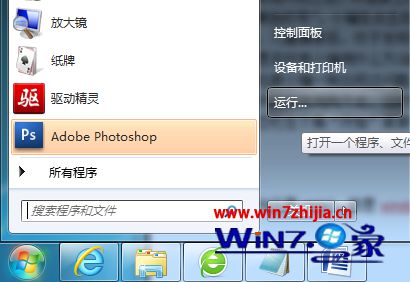
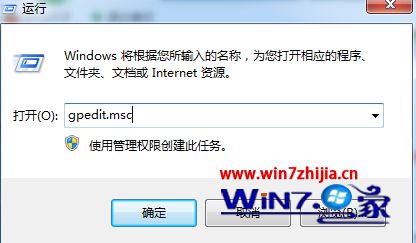
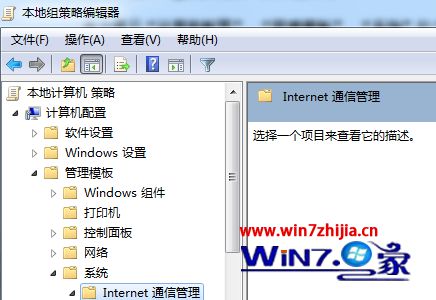
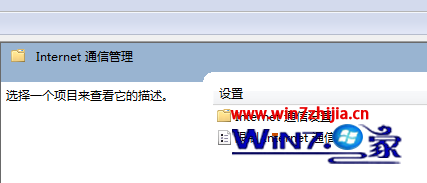
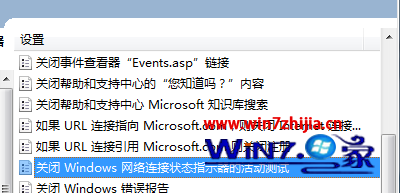
1、首先,在状态栏左下角“开始”菜单中,选择“运行”。如果你在你开始菜单栏里面不能一下子看到“运行”按钮,你可通过点击开始菜单栏里的“所有程序”,选择附件,再找到“运行”即可。
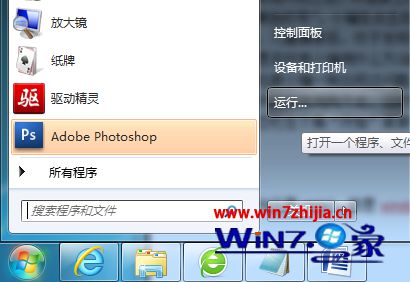
2、在深度win7运行窗口中输入“gpedit.msc”命令,鼠标单击确定,进入本地组策略编辑器。
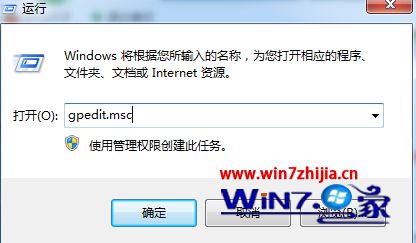
3、在本地组策略编辑器窗口中,在左侧菜单栏中依次展开“计算机配置”、“管理模板”、“系统”。
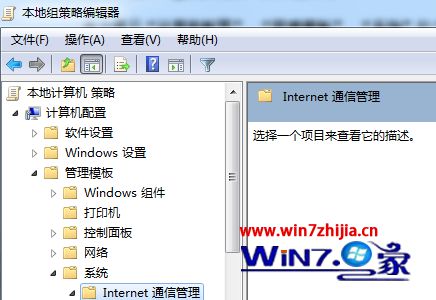
4、接着在右侧菜单栏中的“Internet 通信管理”点击进入,双击“Internet 通信设置”文件夹。
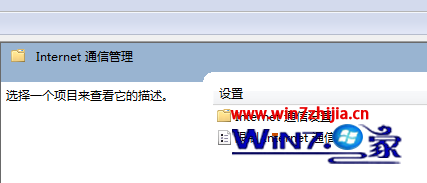
5、在详细的信息窗格中,我们可以找到“关闭Windows 网络连接状态指示器的活动测试”,再单击“已启用”。单击完毕,重新启动一下系统便可。
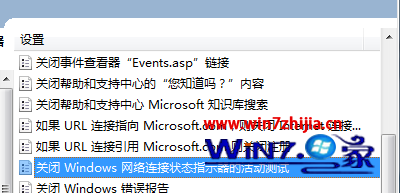
关于win7系统无Internet访访问权限怎么办这就跟大家分享完了,几个简单的步骤就能完成上述的操作,希望上述的教程能帮到有需要的用户。
相关阅读:
关于win7系统无Internet访访问权限的解决方法就给大家介绍到这边了,有碰到一样情况的用户们可以采取上面的方法来处理,不会的朋友赶快来学习一下吧。
相关教程推荐
- 2021-08-03 win7磁盘碎片整理几遍,win7磁盘整理碎片怎么操作
- 2021-08-22 win7电脑锁屏壁纸怎么设置,windows7电脑锁屏壁纸
- 2021-07-25 win7加密文件系统,win7加密文件系统在哪打开
- 2021-08-11 i7 6700k用win10还win7,i710700可以用win7系统吗
- 2021-07-27 win7电脑cpu使用率过高,电脑cpu占用率莫名其妙非
- 2021-08-22 xp装win7失败无限重启,xp电脑无缘无故自动重启
- 2021-09-24 win7永久关闭驱动签名,win7永久关闭驱动签名 注
- 2021-09-12 系统重装win7纯净版,win7旗舰版重装系统
- 2021-08-21 win10换win7多少钱,win7换win10系统要多少钱
- 2021-07-25 win7蓝屏代码0x00000ed,win7蓝屏代码0x000007b
热门教程